

Ich sitze an einem faulen Sonntagnachmittag in der Höhle, mein Chromecast hier ist mit meinem Audiosystem verbunden und ich möchte mir eine Playlist anhören, die ich in Apple Music habe. Ich habe mein iPhone abgeholt und weiß nicht, wie ich meine Musik auf meinem Chromecast wiedergeben kann.
Gibt es eine einfache Möglichkeit, das zu tun, was mir fehlt?
Wie spielt man iTunes-Musik oder Apple Music-Titeln mit Chromecast Audio? Möglicherweise treten Sie auch das Problem auf. Hier zeigen wir Ihnen, wie Sie Ihre Lieblings-Songs von iTunes oder Apple Music über Chromecast Audio auf den Lautsprecher streamen können.
Chromecast Audio, von Google entwickelt, ist ein kleines Gerät, das zum Übertragen von Musik über WLAN in Ihren Lautsprecher eingesteckt wird. Nach der Einrichtung verwenden Sie einfach Ihr iPhone, Android-Smartphone und -Tablet, Mac und Windows-Laptop oder Chromebook, um Ihre Lieblingsmusik zu den besten Lautsprechern im Haus zu streamen. Es ermöglicht Ihnen, Ihre Lieblingsmusik von Musikdiensten wie Spotify, Google Play Music und Pandora zu Lautsprecher zu konvertieren. Leider ist Apple Music nicht verfügbar, um über das Chromecast-Gerät zu streamen.
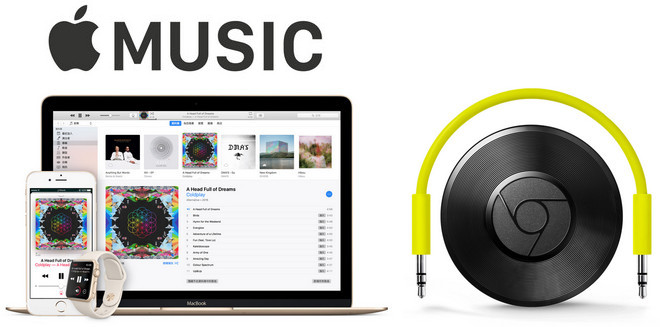
Wie streame und spiele ich Apple Music mit Chromecast Audio? Mach dir keine Sorgen, es gibt ein extrem wunderbares Programm, um dich zu retten. Das ist NoteBurner Apple Music Converter. Es ist bekannt, dass alle Apple Music Songs mit DRM-Schutz codiert sind, so dass Sie sie nicht auf vielen Geräten genießen können.
Hier hilft Ihnen NoteBurner Apple Music Converter, DRM legal von Apple Music Songs und iTunes-Musik zu entfernen und sie dann in unschlagbar schneller Geschwindigkeit in DRM-freie MP3-, AAC-, FLAC-, AIFF-, ALAC- oder WAV-Formate zu konvertieren und dabei verlustfreie Audioqualität zu erhalten. Im Folgenden finden Sie ein ausführliches Lernprogramm, das Ihnen hilft, DRM aus Apple Music-Titeln zu entfernen und Apple Music mit Chromecast Audio wiederzugeben. Bitte laden Sie zuerst den NoteBurner Apple Music Converter herunter, bevor Sie beginnen.
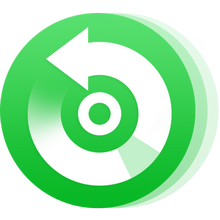
Laden Sie den NoteBurner Apple Music Converter herunter und installieren Sie ihn. Danach starten Sie die Software.
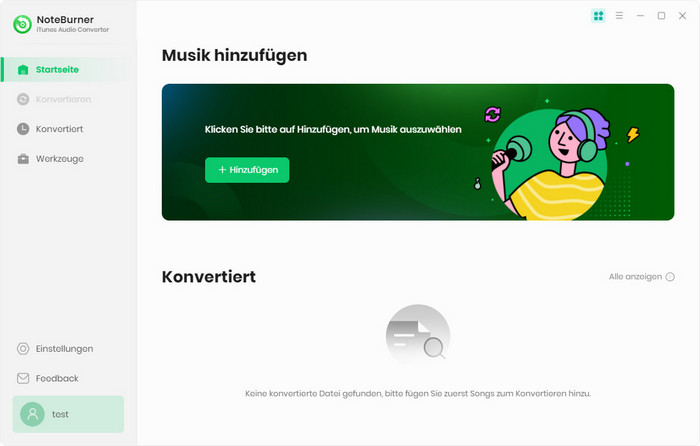
Klicken Sie auf die Schaltfläche "+", um Musik hinzuzufügen. Es öffnet sich ein Fenster, in dem Sie alle Songs anzeigen, die Sie von Apple Music heruntergeladen haben. Sie können jeden Song auswählen, den Sie konvertieren möchten.
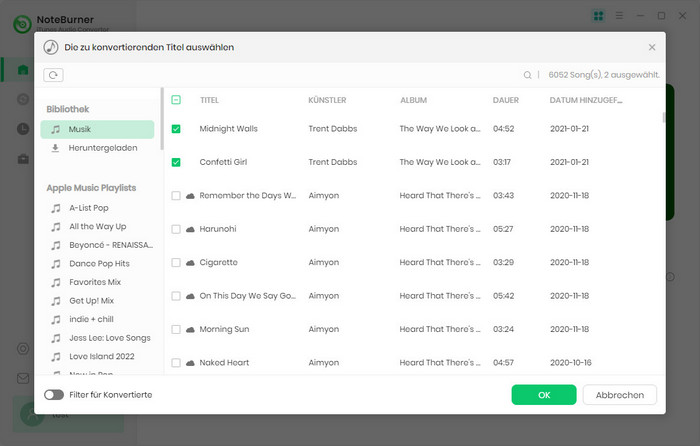
Nach dem erfolgreichen Hinzufügen klicken Sie bitte auf die Schaltfläche "Einstellungen", um das Ausgabeformat nach Bedarf auszuwählen. Im Popup-Fenster können Sie den Ausgabepfad, das Ausgabeformat und sogar die Konvertierungsgeschwindigkeit auswählen. WAV, AAC, MP3, AIFF, ALAC und FLAC stehen zur Auswahl.
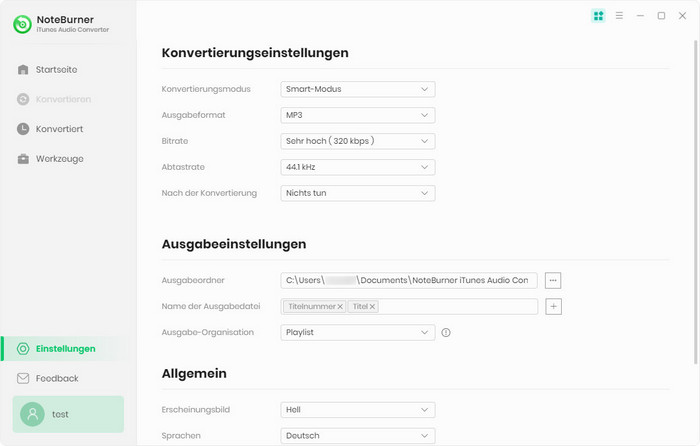
Nach Abschluss der obigen Schritte klicken Sie auf den Button "Konvertieren". Nur wenige Sekunden wird es gelingen.
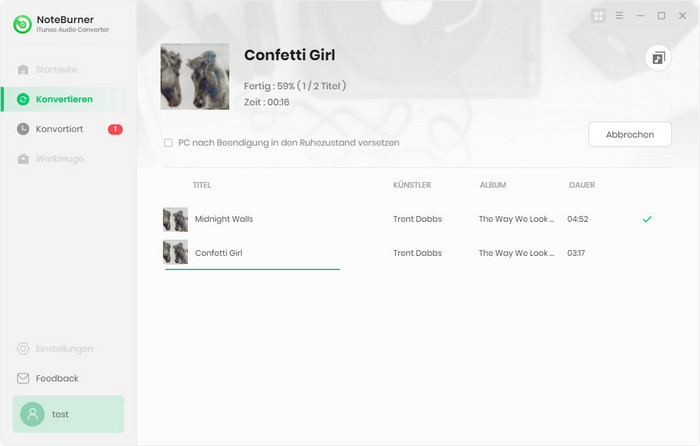
Die Benutzeroberfläche von NoteBurner kann sich aufgrund von Upgrades ändern. Besuchen Sie das neueste Tutorial des Programms >>
Wenn die Konvertierung abgeschlossen ist, erhalten Sie die DRM-freien Apple Music-Titel. Anschließend können Sie die konvertierten Apple Music-Tracks von Ihrem PC oder Mac nach Wunsch auf Chromecast Audio übertragen.
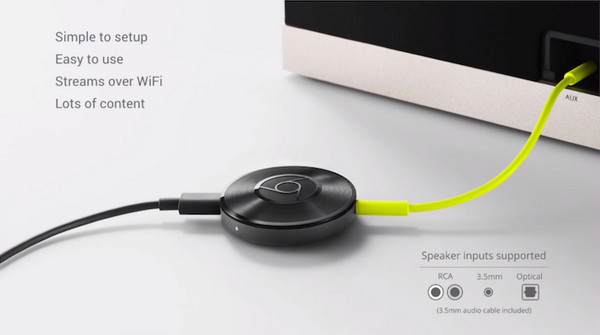
Hinweis: Mit der kostenlosen Testversion von Apple Music Converter können Sie nur die erste Minute jedes Songs konvertieren. Sie können die Vollversion kaufen, um diese Einschränkung aufzuheben.
Wie kann man Songs von Apple Music in Chromecast-Audio importieren? Nun haben wir die Antwort bekommen. Mit Apple Music konvertiert man in normals Format, wie MP3, dann zu Chromecast-Audio hinzufügen. Nur wenige Schritte können Sie das schaffen!
 Was kommt als nächstes? Laden Sie Apple Music Converter jetzt herunter!
Was kommt als nächstes? Laden Sie Apple Music Converter jetzt herunter!
Apple Music, iTunes M4P Music oder Audiobook in MP3, AAC, WAV, AIFF, ALAC und FLAC konvertieren.

Deezer-Musik als MP3, AAC, WAV, FLAC, AIFF und ALAC mit Originalqualität herunterladen.

Songs, Playlist oder Podcasts von Spotify in MP3, AAC, WAV, AIFF, ALAC und FLAC konvertieren.

Songs von YouTube Music mit 10x Geschwindigkeit in MP3-, AAC-, WAV-, AIFF-, FLAC- oder ALAC konvertieren.

Songs von Amazon Music ohne Qualitätsverlust in HD-Klangqualität aufnehmen.

Tidal-Musik mit bis zu 5x Geschwindigkeit in MP3-, AAC-, WAV-, AIFF-, FLAC- oder ALAC umwandeln.
AA/AAX-Hörbücher in M4A/M4B/MP3 konvertieren. Kapitel und ID3-Tags behalten.